起床時間に基づいて就寝時間のアラートを受け取る方法

起床時間に基づいて就寝時間のアラートを受け取る方法
USB Grabberは、権限の確認や通知なしにPCからUSBドライブにデータを転送できるオープンソースユーティリティです。このツールはバックグラウンドで静かに動作し、USBドライブが接続されるとすぐにデータを取得するため、バックアップツールというよりはデータグラバーに近いものです。
このソフトウェアはトレイアイコンで起動しますが、簡単に隠すことができるため、完全に秘密にすることができます。正しい使い方は、USB GrabberのexeファイルをUSBドライブに挿入し、ドライブを接続してソフトウェアを実行することです。「Grab」ボタンを押すと、コピープロセスが開始されます。
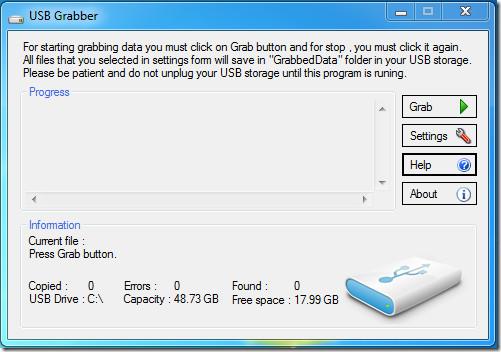
フラッシュドライブ内に「Grabbed Data」という名前のフォルダが作成され、コピーされたすべてのデータがそこに保存されます。ファイルの取得には特定の条件を指定できます。条件を指定しない場合、プログラムはすべてのデータをコピーしようとします。設定ダイアログでこれらのオプションを指定できます。
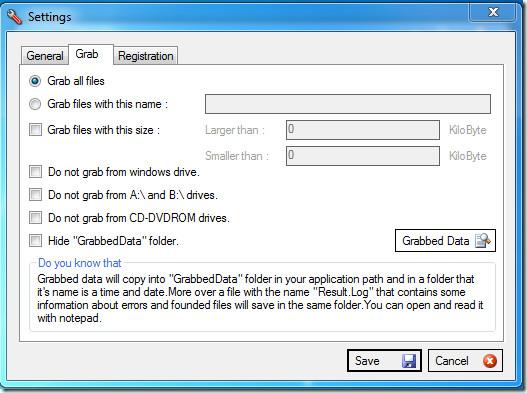
USB Grabberの実行中は、USBドライブを取り外さないようにご注意ください。取り外すとデータが破損する恐れがあります。設定が完了すると、プログラムはデータのコピーを開始します。ユーザーによる操作は一切不要で、完全に静かに、そして気づかれることなく実行できます(トレイアイコンを非表示にすることもできます)。
USB Grabberは非常に軽量なツールで、サイズはわずか382KBです。Windows 7 x86システムでテストしました。
起床時間に基づいて就寝時間のアラートを受け取る方法
携帯電話からコンピューターの電源をオフにする方法
Windows Updateは基本的にレジストリやDLL、OCX、AXファイルと連携して動作します。これらのファイルが破損した場合、Windows Updateのほとんどの機能は利用できなくなります。
最近、新しいシステム保護スイートがキノコのように登場し、どれも新たなウイルス対策/スパム検出ソリューションを提供し、運が良ければ
Windows 10/11でBluetoothをオンにする方法を学びましょう。Bluetoothデバイスを正しく動作させるには、Bluetoothをオンにする必要があります。ご安心ください、簡単です!
以前、私たちはNitroPDFをレビューしました。これは、PDFの結合や分割などのオプションを使用して、ユーザーが文書をPDFファイルに変換できる優れたPDFリーダーです。
不要な文字が多数含まれた文書やテキストファイルを受け取ったことはありませんか?テキストにはアスタリスク、ハイフン、空白などが大量に含まれていますか?
タスクバーのWindows 7スタートオーブの横にある小さなGoogleの長方形アイコンについて多くの人が尋ねてきたので、ついにこれを公開することにしました。
uTorrentは、トレントをダウンロードするための最も人気のあるデスクトップクライアントです。私のWindows 7では問題なく動作しますが、一部のユーザーは
誰もがコンピューターで作業しているときは頻繁に休憩を取る必要があります。休憩を取らないと、目が飛び出る可能性が高くなります(飛び出るというより、飛び出るという感じです)。







